Démarrage d'une nouvelle composition
Lorsque vous ouvrez Adobe Edge CC, vous êtes accueilli avec un écran de bienvenue très instructif, comme indiqué. L'écran d'accueil comporte de nombreux éléments à l'informatique, qui sont regroupés en trois sections différentes. Sur le côté gauche de l'écran vous pouvez ouvrir un fichier existant, créer un nouveau fichier, créer un fichier à partir d'un modèle, ou afficher une liste des fichiers récents.
De l'écran d'accueil, vous aurez besoin d'être familier avec deux techniques vitales:
Le redimensionnement de la scène: Vous pouvez modifier la taille de la scène, soit par le nombre de pixels ou en pourcentage.
Importation d'une page web existante: Vous pouvez ouvrir des fichiers HTML existants.
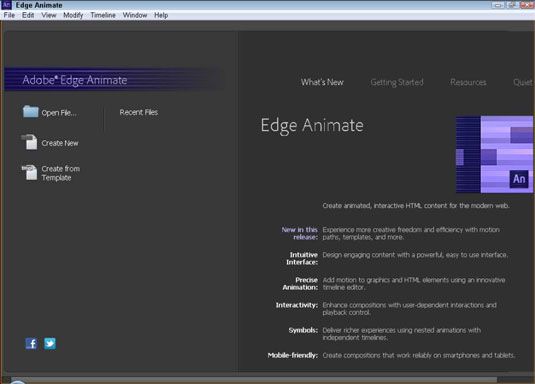
Également sur l'écran d'accueil, dans le coin en bas à gauche, il ya deux petites icônes. Vous aurez très probablement reconnaître immédiatement les deux. L'icône Facebook vous emmène directement à Edge Animate Facebook page- l'icône Twitter vous connecte à l'alimentation Bord Animate Twitter.
Au milieu-haut de l'écran d'accueil, vous pouvez trouver un menu qui se compose de
Quoi de neuf: Cette section fournit une liste de toutes les dernières fonctionnalités, les ajouts et mises à jour depuis la dernière version.
Commencer: La section Mise en route de l'écran d'accueil affiche plusieurs boîtes dans la partie principale de l'écran. De là, vous pouvez marcher à travers plusieurs didacticiels et des exemples qui sont construits directement dans Bord Animer.
Ressources: La section Ressources de l'écran d'accueil fournit une liste de liens que vous pouvez cliquer pour obtenir une aide supplémentaire, des tutoriels, des vidéos, et FAQ de la communauté, comme indiqué. Dans la section Ressources, vous pouvez également consulter et télécharger les projets de l'échantillon ainsi que l'accès à l'API javascript.
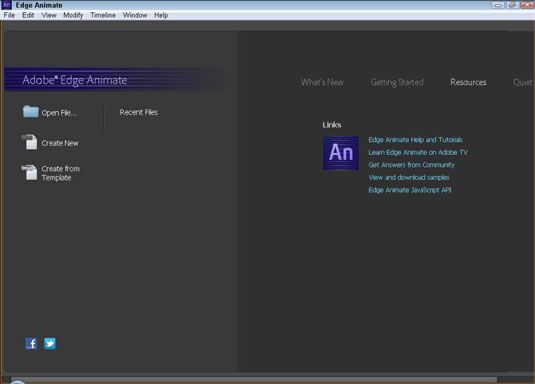
Silencieux: Si vous préférez une belle, calme, l'espace à partir duquel travailler lorsque vous ouvrez bord Animer, tout ce que vous avez à faire est de cliquer sur Quiet de l'écran de bienvenue. Cela supprime les tutoriels et les listes que vous pouvez normalement voir (comme indiqué).
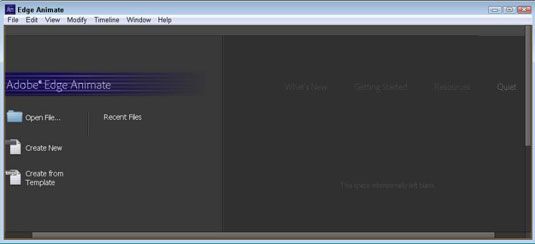
Animer bord souvient selon Bienvenue option de l'écran que vous choisissez. Si vous fermez le logiciel avec calme sélectionné, alors la prochaine fois que vous ouvrez bord Animate, vous voyez l'écran de Bienvenue calme. La même chose est vraie si vous fermez le programme avec l'une des autres options sélectionnées.
Une connexion Internet est nécessaire pour accéder à un grand nombre des caractéristiques indiquées sur l'écran d'accueil.
La première fois que vous ouvrez bord Animate, vous voudrez peut-être commencer une composition flambant neuf. Pour ce faire, il suffit de cliquer l'option Créer une icône sur le côté gauche de l'écran. Plus tard, après que vous avez des projets enregistrés, vous pouvez cliquer sur Ouvrir un fichier ou des fichiers récents pour ouvrir vos compositions existantes.
Lorsque vous cliquez sur Create New Edge Animate présente une scène vierge flambant neuf à partir de laquelle vous pouvez commencer votre travail.






